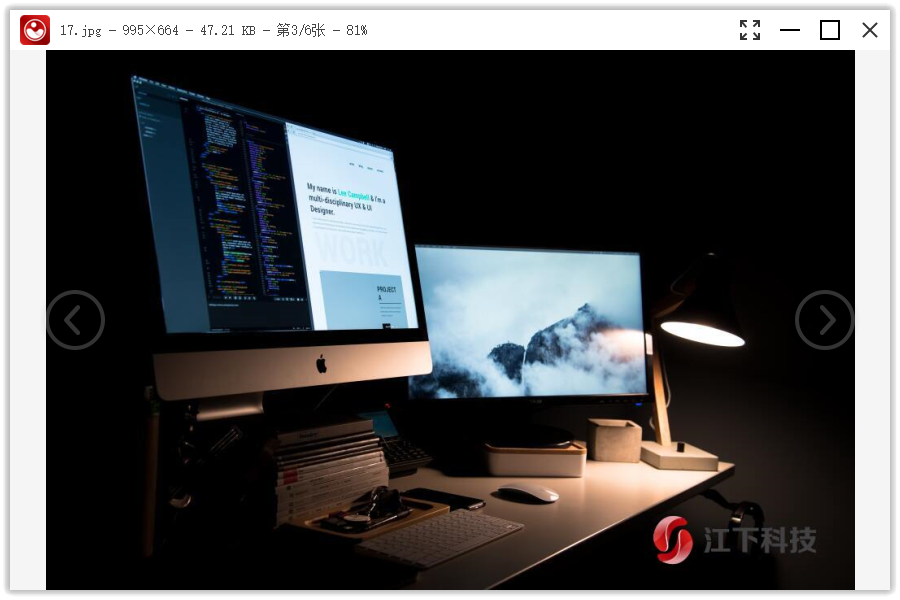给图片添加水印好像很多电脑工具都能实现,可是想要批量添加弄得好看点的,倒是不多。而且有的软件仅支持添加文字水印,水印可分为文字和图片两种,如果只能添加其中一种,那未免太单一了。
不管是文字水印还是图片水印,只要掌握了以下这个方法,绝对能一一帮你实现。不仅能批量添加,整个操作流程也是特别简单滴,电脑小白都能在三分钟内上手,快来学习下吧!
借助工具:金舟图片格式转换器
操作方法:
第一步、在电脑上,双击打开图片格式转换器,并在左侧选择“添加水印”功能;
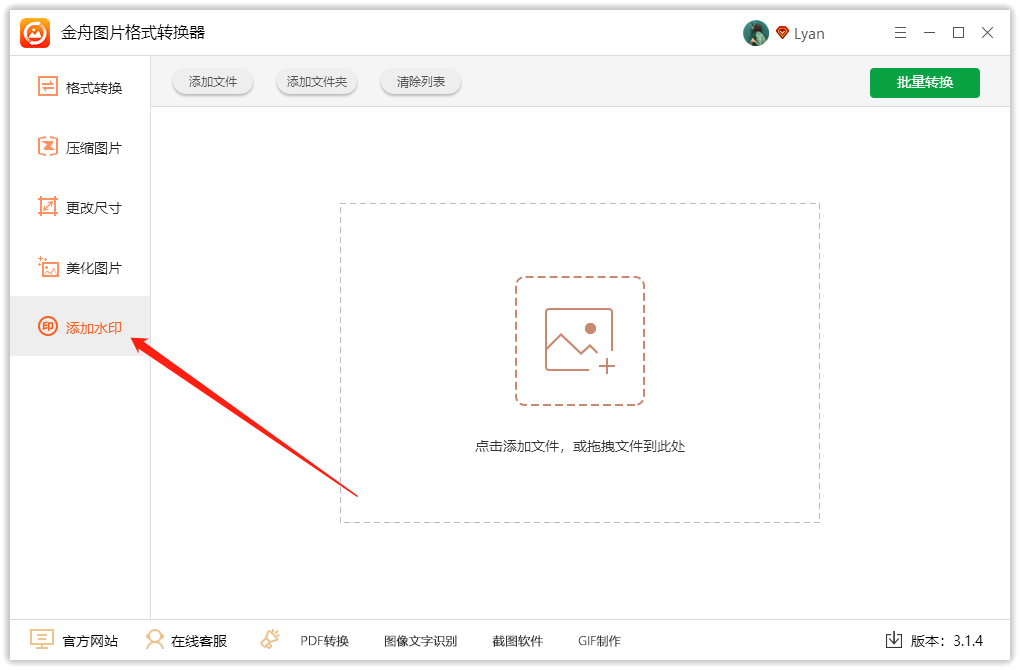
第二步、接着,点击此处选择添加文件,批量将多个图片添加进来即可,建议图片统一尺寸大小;
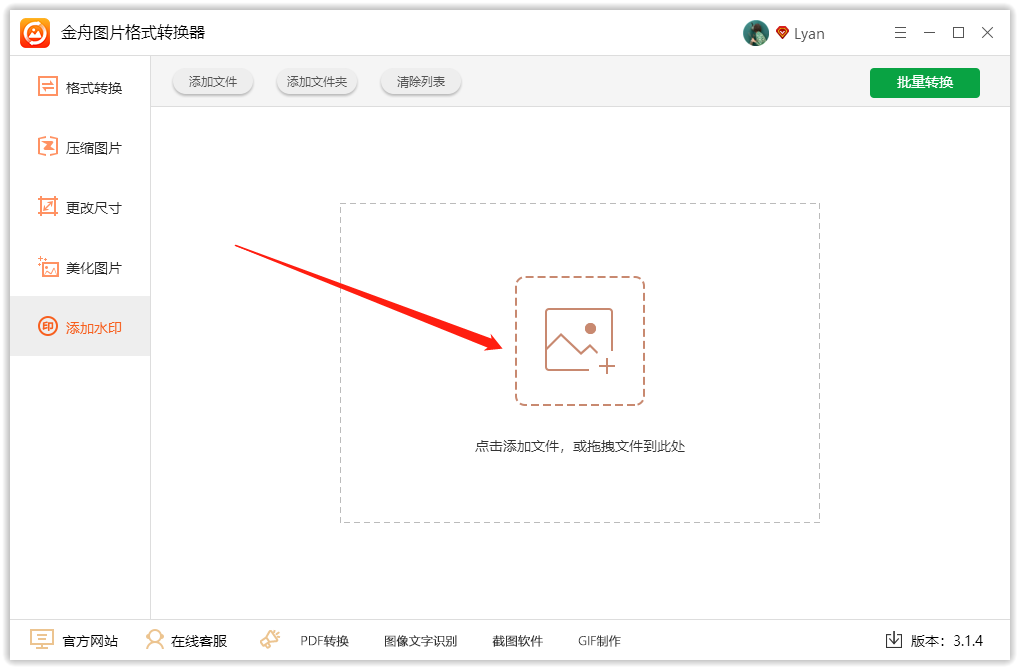
第三步、如图,在水印类型中选择“图片水印”,然后点击此处按钮选择图片水印;
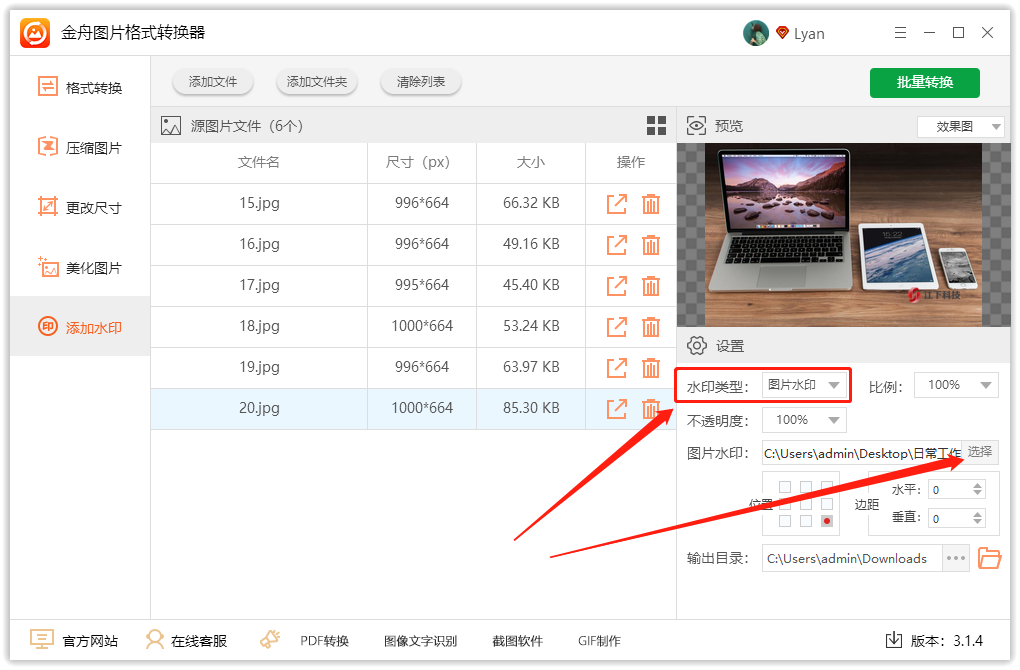
第四步、在上方的预览效果图中,可以看到水印添加的位置,在这里也可以自定义设置位置,接着再设置文件的输出目录;
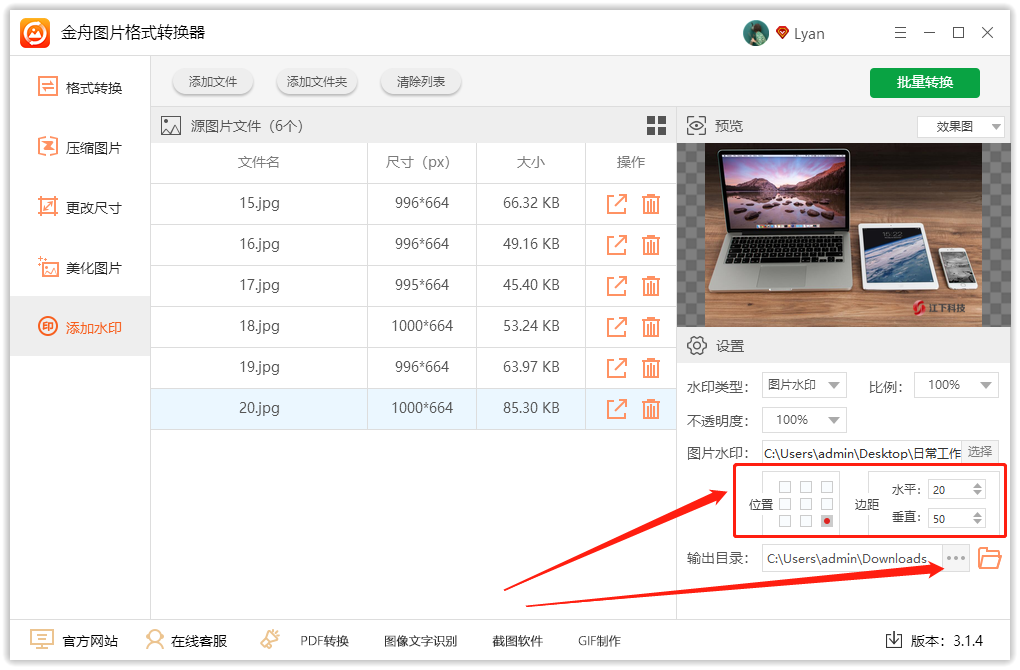
第五步、最后,直接点击右上角的“批量转换”就可以了;
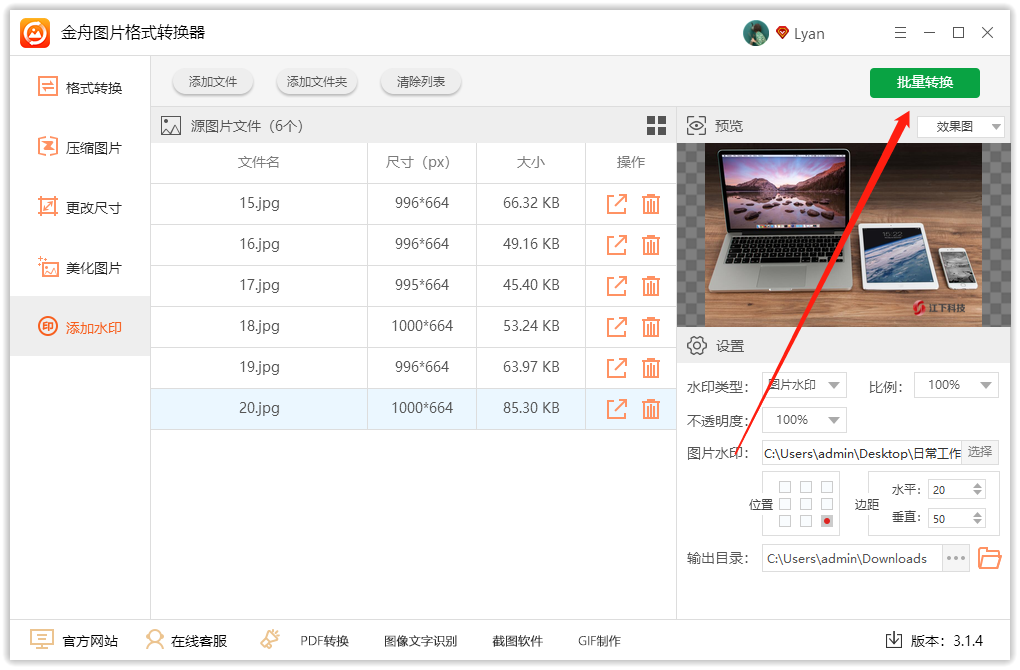
第六步、得到以下提示,说明水印已经添加成功啦,点击前往导出文件位置可浏览图片;
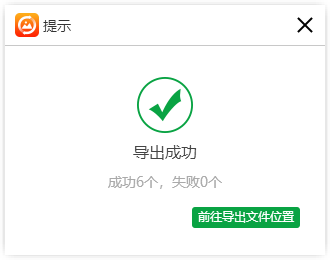
第七步、以下,就是刚刚编辑好的图片啦,看起来是不是高级一点了?